Clapper is onze favoriete mediaspeler voor Linux. Dit is waarom
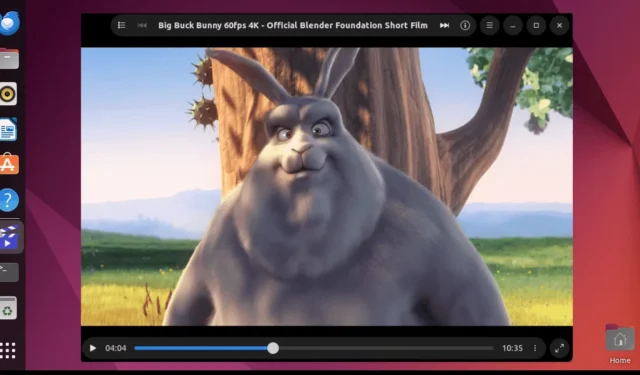
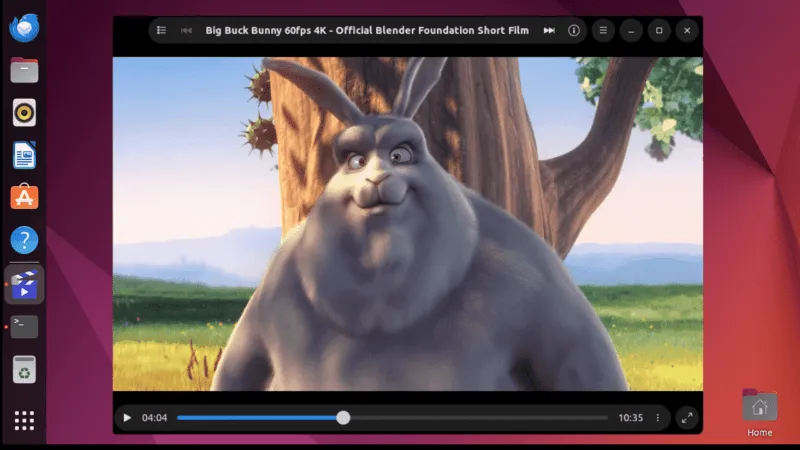
Kunt u geen open-source mediaspeler vinden die perfect past bij de esthetiek van uw Linux-systeem? Probeer Klapper! Het is een open-source, moderne mediaspeler die uw GNOME-systeem aanvult en alle noodzakelijke functies van een mediaspeler biedt.
Laten we in dit artikel de functies van Clapper verkennen om te begrijpen waarom je deze mediaspeler op zijn minst een keer zou moeten proberen.
Overzicht van Clapper Media Player
Clapper is een open-source, goed ontworpen GTK-applicatie, mogelijk gemaakt door GStreamer als media-backend. De GUI is gebouwd op twee bibliotheken: clapper (afspeelbibliotheek) en clapperGTK (GTK-integratiebibliotheek).
Laten we bovendien enkele algemene kenmerken van Clapper benadrukken voordat we de GUI verkennen:
- Werkt op zowel Xorg als Wayland
- Ondersteunt hardwareversnelling via VA-API op AMD/Intel GPU’s
- Ondersteunt MPRIS (Media Player Remote Interfacing Specificatie)
- Gebruikt GJS met de GTK4-toolkit
- Werkt volgens een afspeelwachtrijmodel
- Rendert video-inhoud met behulp van OpenGL
- Biedt een stijlvolle, eenvoudige gebruikersinterface (gebruikersinterface)
- Ondersteunt talrijke bestandsformaten, waaronder MP4, AVI en MKV
Clapper Media Player installeren onder Linux
Om Clapper op uw systeem te installeren, gebruikt u de volgende flatpakopdracht:
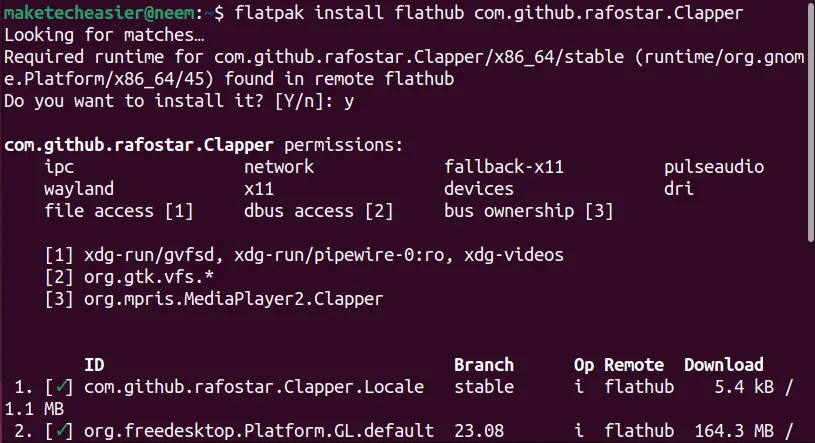
Clapper Media Player verkennen
Na de installatie van Clapper open je het door te zoeken vanuit Show Applications of door het volgende commando uit te voeren:
URL-ondersteuning
Terwijl je Clapper opent. u zult een strak ogende mediaspeler opmerken die past bij uw systeemthema en video’s kan afspelen via het openen van een bestand of URL:
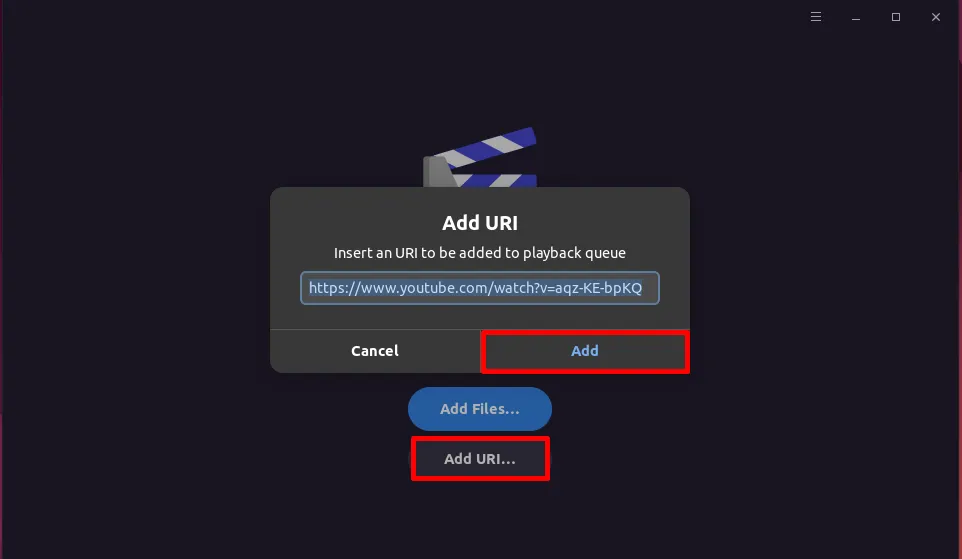
Je kunt de URL van de YouTube-video plakken en deze begint te spelen, zonder de advertenties.
Modi bekijken
Clapper Media Player biedt drie verschillende weergavemodi: Volledig scherm, Venstermodus en Zwevende modus.
In de modus Volledig scherm bestrijkt de Clapper-mediaspeler het volledige scherm

In de venstermodus kunt u het formaat van uw mediaspeler naar wens aanpassen en de zwevende OSD-bedieningselementen en de afspeellijstbalk op het scherm bekijken:
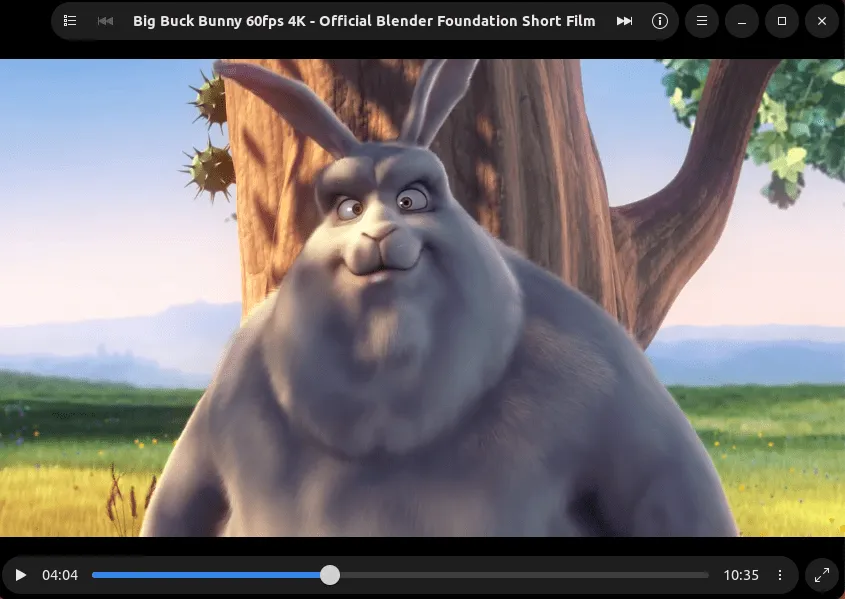
Bovendien kunt u in de zweefmodus aan elke andere taak werken terwijl u van uw video’s geniet. In deze modus wordt Clapper altijd boven andere vensters weergegeven:
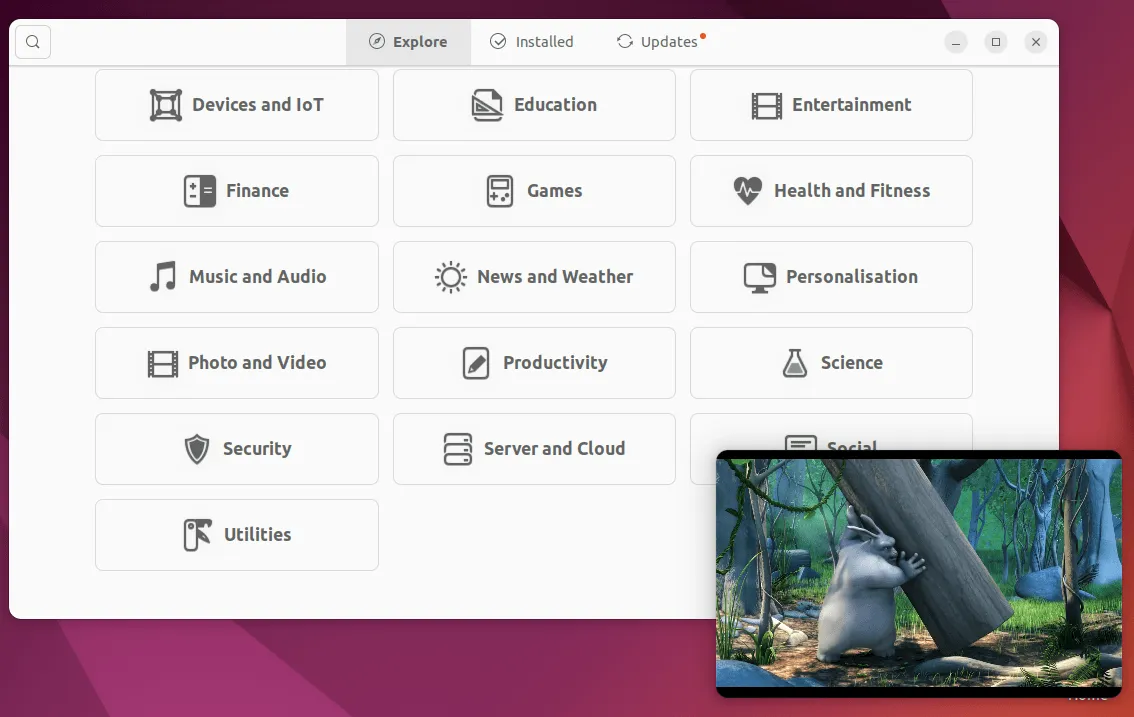
Het is je vast opgevallen dat de Clapper-mediaspeler geen typische titelbalk heeft. In plaats daarvan heeft het zwevende OSD-bedieningselementen (On-Screen Display) voor de video, die een cruciale rol spelen bij het strak en modern maken van het uiterlijk.
Eén ding dat ik leuk vond aan Clapper is dat alle bedieningselementen verdwijnen na een paar seconden inactiviteit van de muis, wat een afleidingsvrije ervaring oplevert.
Volumeversterking
Naast verschillende weergavemodi ondersteunt de Clapper-mediaspeler volumeversterkingsniveaus tot 200 procent:
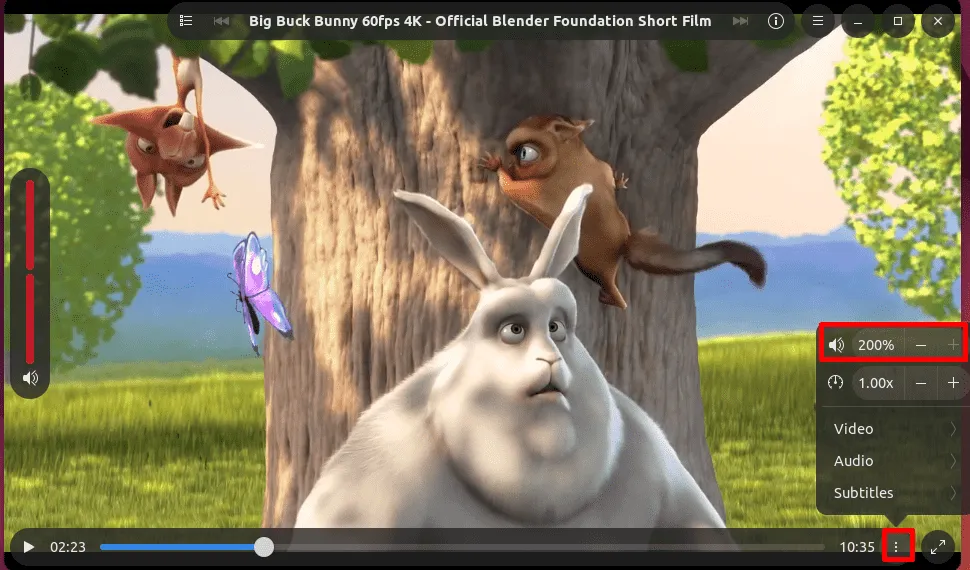
Afspeelsnelheidsregeling
Voor elke mediaspeler zoek ik altijd naar de regeling van de afspeelsnelheid om de saaie delen te versnellen en tijd te besparen. Gelukkig biedt Clapper een functie voor het regelen van de afspeelsnelheid:

Afspeelwachtrijmodel
Zoals eerder besproken werkt Clapper met een afspeelwachtrijmodel , waarmee je een afspeellijst met video’s kunt maken en deze kunt afspelen met behulp van verschillende wachtrijvoortgangsmodi (opeenvolgend, item herhalen, carrousel, shuffle). Dit is een nuttige functie, omdat je de afspeellijst eenvoudig opnieuw kunt ordenen door meerdere videobestanden te slepen en neer te zetten om ze achter elkaar af te spelen.
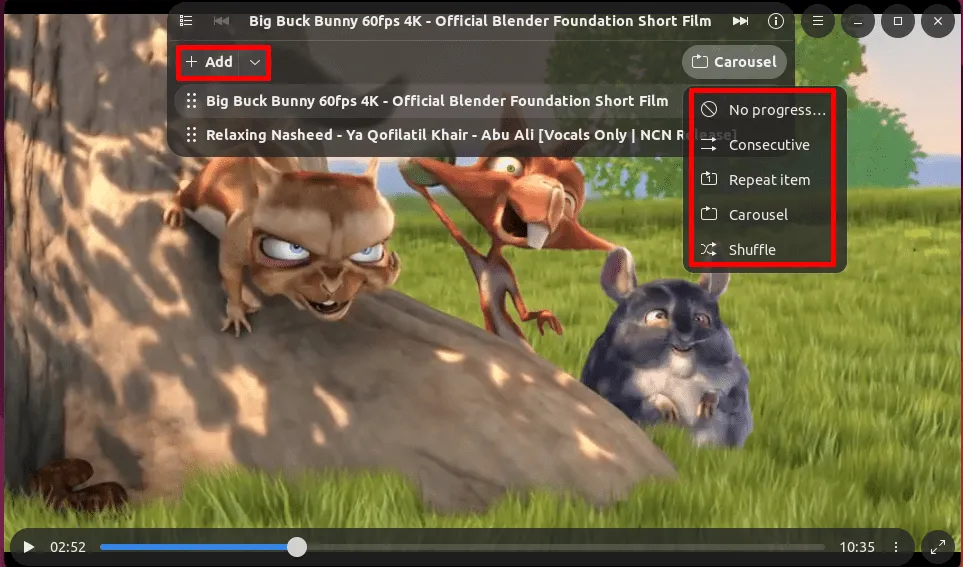
Clapper biedt ook een herhaalfunctie voor het afspelen van video’s .
Ondersteuning voor ondertiteling
Een ander interessant kenmerk van Clapper is ondertitelondersteuning . Ik bedoel, wie wil er nu geen ondertiteling hebben terwijl hij naar zijn favoriete programma of film kijkt in een taal die hij of zij niet vloeiend spreekt?
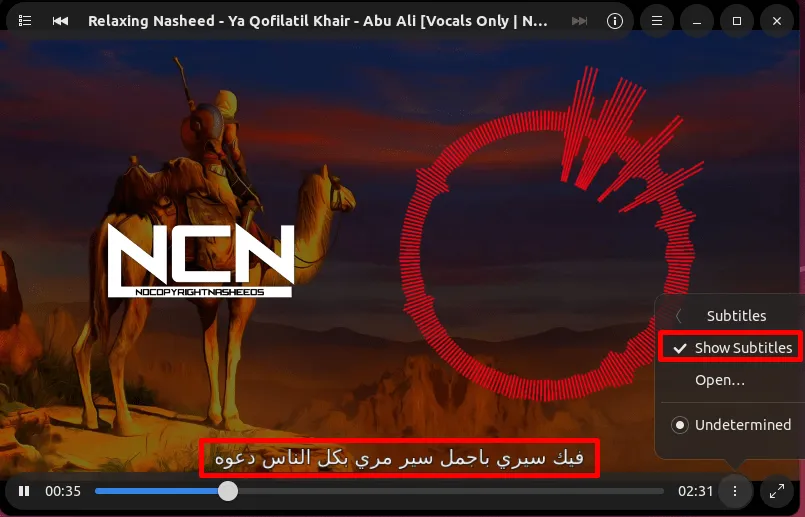
Eén probleem dat ik echter ondervond, was dat Clapper geen ondertitels liet zien voor YouTube-video’s. Ik moest ondertitels genereren en deze expliciet openen.
Audio- en ondertitelingscompensatie-instellingen
Bovendien kunt u met de Clapper-mediaspeler de audio- en ondertitelingsverschuivingsinstellingen aanpassen , evenals de instellingen voor het ondertitelingslettertype :
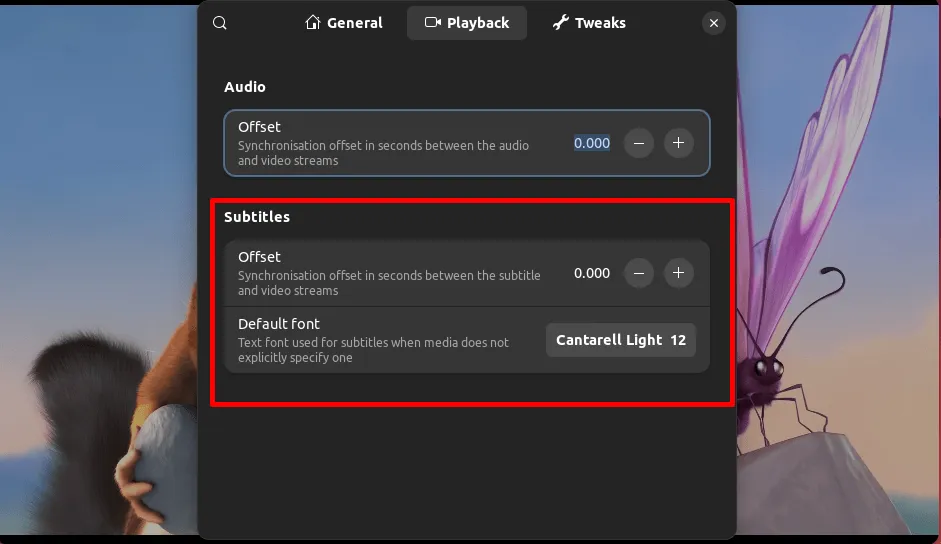
Toetsenbord sneltoetsen
Omdat Claper is ontworpen met het oog op gebruikersgemak, is het vrij duidelijk dat het vooraf gedefinieerde sneltoetsen biedt om de gebruikerservaring te verbeteren:
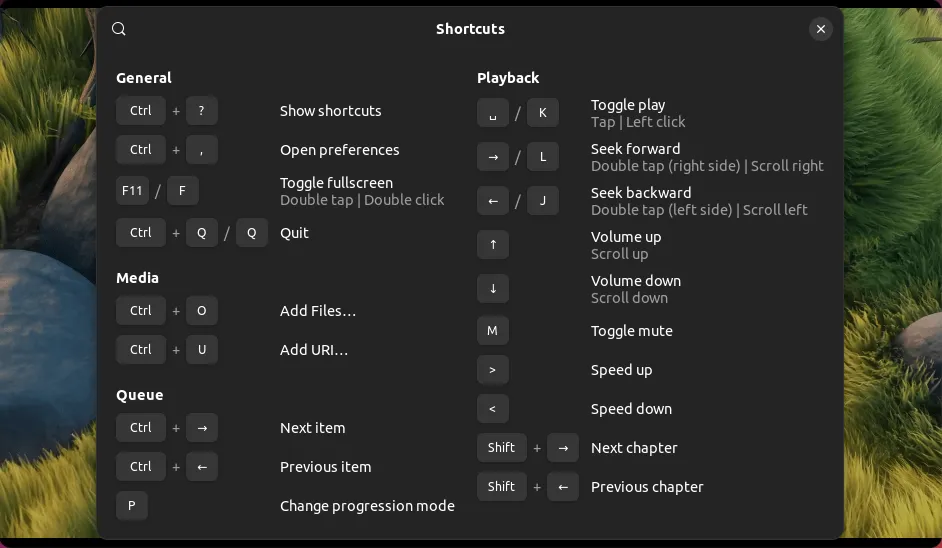
Hervat video
Een andere functie die ik leuk vond in Clapper Media Player is dat de video wordt hervat vanaf hetzelfde punt waarop je de speler de laatste keer hebt afgesloten. Dit geldt echter alleen voor het openen van bestanden vanaf het systeem.
Bedien de speler op afstand
Last but not least biedt de Clapper-mediaspeler een WebSocket-serverfunctie, waarmee gebruikers het afspelen op afstand kunnen regelen :
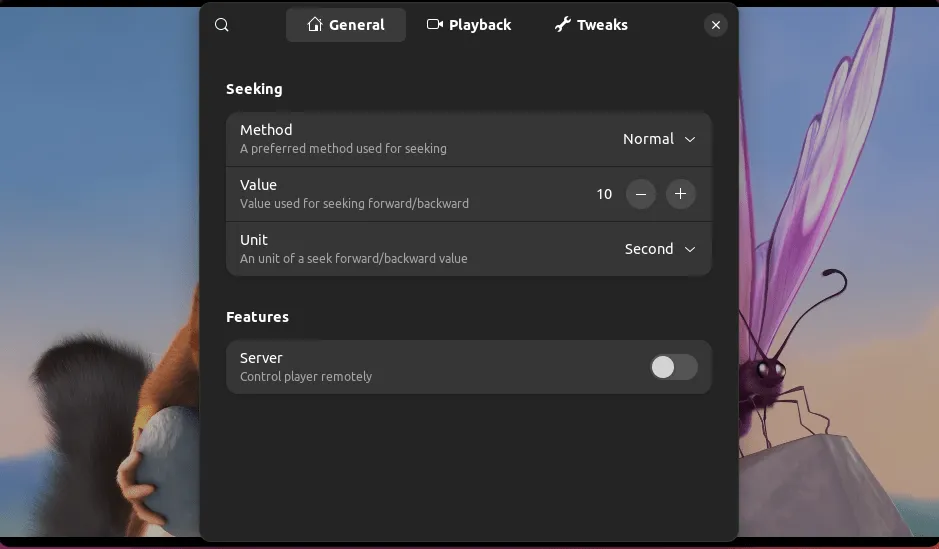
Speel mee met de Clapper mediaspeler en laat het me weten als ik functies heb gemist. Ik ben ook benieuwd naar jouw ervaringen met Clapper.
Het is misschien niet de beste open-source mediaspeler, maar na de recente update (versie 0.6.0) is het ongetwijfeld een van de strak ogende mediaspelers met alle essentiële functies (minder bugs).
Persoonlijke mening
Over het algemeen ben ik een minimalistisch persoon en houd ik niet van een mooie gebruikersinterface. Ik vond het leuk om de Clapper-mediaspeler te gebruiken omdat deze de stijl van mijn systeem aanpast. Het enige probleem dat ik tegenkwam was dat de ondertiteling niet werd weergegeven tijdens het afspelen van YouTube-video’s, wat ik heb aangepakt door de ondertiteling te genereren en deze expliciet te openen.
Clapper verwijderen van Linux
Als je de Clapper-mediaspeler niet leuk vond, kun je deze van je systeem verwijderen door deze flatpakopdracht uit te voeren:
Alternatieve mediaspelers
U kunt andere open-source mediaspelers zoals VLC, MPV en Exaile proberen om te zien welke het beste bij uw behoeften en smaak past.
Afbeelding tegoed: Nimrach Chaudhry. Alle wijzigingen en screenshots door Nimrah Chaudhry.



Geef een reactie